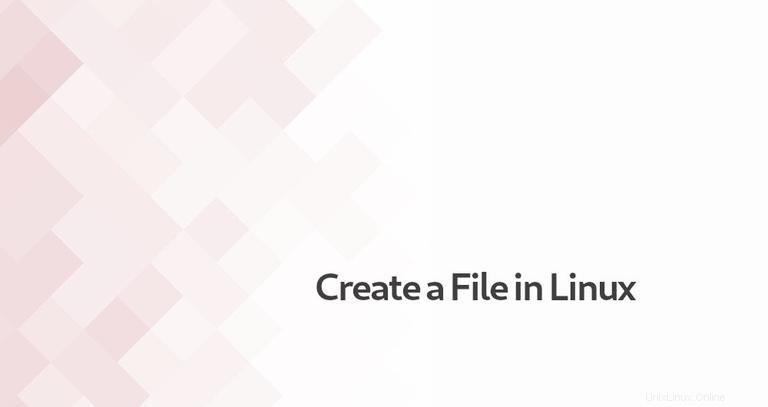
Savoir comment créer un nouveau fichier est une compétence importante pour quiconque utilise régulièrement Linux. Vous pouvez créer un nouveau fichier soit à partir de la ligne de commande, soit à partir du gestionnaire de fichiers du bureau.
Dans ce didacticiel, nous allons vous montrer différentes manières de créer rapidement un nouveau fichier sous Linux à l'aide de la ligne de commande.
Avant de commencer #
Pour créer un nouveau fichier, vous devez disposer des droits d'écriture sur le répertoire parent. Sinon, vous recevrez une erreur d'autorisation refusée.
Si vous voulez afficher le contenu d'un répertoire utilisez le ls commande.
Création d'un fichier avec la commande tactile #
Le touch La commande nous permet de mettre à jour les horodatages sur les fichiers et répertoires existants ainsi que de créer de nouveaux fichiers vides.
Le moyen le plus simple et le plus mémorable de créer de nouveaux fichiers vides consiste à utiliser le touch commande.
Pour créer un nouveau fichier, exécutez simplement le touch commande suivie du nom du fichier que vous souhaitez créer :
touch file1.txt
Si le fichier file1.txt n'existe pas, la commande ci-dessus le créera, sinon, il changera ses horodatages.
Pour créer plusieurs fichiers à la fois, spécifiez les noms de fichiers séparés par un espace :
touch file1.txt file2.txt file3.txtCréation d'un fichier avec l'opérateur de redirection #
La redirection vous permet de capturer la sortie d'une commande et de l'envoyer comme entrée à une autre commande ou à un autre fichier. Il existe deux façons de rediriger la sortie vers un fichier. Le > écrasera un fichier existant, tandis que le >> l'opérateur ajoutera la sortie au fichier.
Pour créer un fichier vide de longueur nulle, indiquez simplement le nom du fichier que vous souhaitez créer après l'opérateur de redirection :
> file1.txtC'est la commande la plus courte pour créer un nouveau fichier sous Linux.
Lors de la création d'un fichier à l'aide d'une redirection, veillez à ne pas écraser un fichier existant important.
Création d'un fichier avec la commande cat #
La commande cat est principalement utilisée pour lire et concaténer des fichiers, mais elle peut également être utilisée pour créer de nouveaux fichiers.
Pour créer un nouveau fichier, exécutez la commande cat suivie de l'opérateur de redirection > et le nom du fichier que vous souhaitez créer. Appuyez sur Enter tapez le texte et une fois que vous avez terminé appuyez sur CRTL+D pour enregistrer les fichiers.
cat > file1.txtCréation d'un fichier avec la commande echo #
L'echo commandimprime les chaînes passées en arguments à la sortie standard, qui peuvent être redirigées vers un fichier.
Pour créer un nouveau fichier, exécutez le echo commande suivie du texte que vous souhaitez imprimer et utilisez l'opérateur de redirection > pour écrire la sortie dans le fichier que vous souhaitez créer.
echo "Some line" > file1.txtSi vous souhaitez créer un vide, utilisez simplement :
echo > file1.txtCréer un fichier avec Heredoc #
Here document ou Heredocest un type de redirection qui vous permet de passer plusieurs lignes d'entrée à une commande.
Cette méthode est principalement utilisée lorsque vous souhaitez créer un fichier contenant plusieurs lignes de texte à partir d'un script shell.
Par exemple, pour créer un nouveau fichier file1.txt vous utiliseriez le code suivant :
cat << EOF > file1.txtSome lineSome other lineEOF
Le corps de l'heredoc peut contenir des variables, des caractères spéciaux et des commandes.
Création d'un gros fichier #
Parfois, à des fins de test, vous souhaiterez peut-être créer un fichier de données volumineux. Ceci est utile lorsque vous souhaitez tester la vitesse d'écriture de votre lecteur ou tester la vitesse de téléchargement de votre connexion.
Utilisation de dd commande #
Le dd La commande est principalement utilisée pour convertir et copier des fichiers.
Pour créer un fichier nommé 1G.test avec une taille de 1 Go, vous exécuteriez :
dd if=/dev/zero of=1G.test bs=1 count=0 seek=1GUtilisation de fallocate commande #
fallocate un utilitaire de ligne de commande pour allouer de l'espace disque réel aux fichiers.
La commande suivante créera un nouveau fichier nommé 1G.test avec une taille de 1 Go :
fallocate -l 1G 1G.testConclusion #
Dans ce didacticiel, vous avez appris à créer un nouveau fichier sous Linux à partir de la ligne de commande à l'aide de diverses commandes et redirection.
Si la ligne de commande ne vous convient pas, vous pouvez facilement créer un fichier texte vierge à l'aide du menu contextuel du gestionnaire de fichiers.
Si vous avez des questions, n'hésitez pas à laisser un commentaire ci-dessous.